توقف زر الطاقة في جهاز Samsung عن العمل هو أمر مزعج بالفعل لأنه يمنعك من تشغيل الهاتف. وفي حين أن هذه المشكلة ليست شائعة الحدوث، فإن زر الطاقة قد يتوقف لأسباب مختلفة، ويصبح الموضوع أكثر إزعاجاً عند توقف الهاتف عن العمل فجأة، سواء بسبب فشل كهربائي أو مشكلة بنظام التشغيل. إذا كان زر الطاقة في جهازك Samsung لا يعمل، فهذا الدليل سيفيدك بكل تأكيد.
في مقال اليوم سنتحدث عن الحلول المختلفة التي تشرح عن كيفية تشغيل جهاز Samsung عند توقف زر الطاقة عن العمل، ولا يهم إن كان زر الطاقة قد تعرض للكسر أو توقف عن العمل بسبب خطأ غير متوقع، فهذه الطرق ستساعدك في تشغيل جهازك دون أي مشاكل.
الجزء 1: طرق لتشغيل جهاز Samsung دون زر الطاقة
ضع في اعتبارك أنه لا يوجد حل واحد يناسب جميع الحالات لحل مشكلة زر الطاقة المتعطِّل، مما يعني أنه عليك تجريب طرق مختلفة لمعرفة السبب الرئيسي للمشكلة وحلِّها وفقاً لذلك، لذا فيما يلي الطرق الثلاث الأكثر فعالية لمساعدتك في تشغيل جهاز Samsung حتى عند توقف زر الطاقة عن العمل.
1. توصيل الهاتف بالشاحن
قبل أن تفكر بالتحقق من عمل زر الطاقة تأكد مما إذا كانت بطارية جهازك مشحونة أم لا، ففي أغلب الحالات يتوقف زر الطاقة عن العمل عند انتهاء شحن البطارية، لذا بدلاً من فقدان أعصابك، أحضر شاحناً وقم بتوصيل جهازك به.
إذا استغرق تشغيل جهازك وقتاً طويلاً فهذا لأن البطارية تتطلَّب بضع دقائق حتى تعمل بشكل صحيح، لذا انتظر قليلاً وتحقق مما إذا كان زر الطاقة يعمل أم لا. في بعض الحالات قد ترى المؤشر لشحن البطارية على الشاشة، عند ظهور هذا المؤشر اضغط على زر الطاقة ودع جهازك يعمل بشكل طبيعي.
2. أعد تشغيل جهازك من خلال قائمة الإقلاع
في حال امتلاء بطارية جهازك وعدم إقلاع الهاتف، فعليك استخدام قائمة الإقلاع لتشغيل الجهاز، وإذا لم تكن تعلم ما المقصود بها، فهي تعرف بوضع الاسترداد (Recover Mode) والذي يُستخدم لحل مجموعة واسعة من المشكلات المتعلقة بنظام تشغيل Android. يلجأ المستخدمون إلى وضع الاسترداد لاستعادة الجهاز إلى إعدادات ضبط المصنع أو حتى مسح ذاكرة التخزين المؤقتة، ولحسن الحظ بإمكانك استخدامه لتشغيل جهازك عند توقف زر الطاقة عن العمل.
اتَّبع الخطوات التالية لتشغيل جهاز Samsung عند توقف زر الطاقة عن العمل عن طريق وضع الاسترداد ولترى إن كانت تَصلُح.
الخطوة 1 - عليك أن تعرف ما هي مجموعة المفاتيح الواجب ضغطها لإدخال الجهاز بوضع الاسترداد، على الأغلب، ستحتاج للنقر على "زر الطاقة"، و"زر الصفحة الرئيسية/ زر Bixby (الزر السفلي على الجانب الأيسر)" و"زر خفض الصوت" معاً لإدخال الجهاز في وضع الاسترداد، (إذا لم يكن زر الطاقة يعمل من فضلك استخدم الطريقة الثالثة).
الخطوة 2 - عند ضبط جهازك على وضع الاسترداد عليك استخدام أزرار الصوت للتنقل ضمن القائمة، لماذا؟ لأن ميزة اللمس لا تعمل في وضع الاسترداد، لذا استخدم مفاتيح الصوت وحدد خيار "Reboot System Now".

الخطوة 3 - اضغط الآن على زر الطاقة لتحديد الخيار وانتظر حتى تتم إعادة تشغيل الجهاز.
هذا كل شيء، سيخرج جهاز Samsung تلقائياً من وضع الاسترداد وستتمكن من تشغيل جهازك بسهولة.
3. استخدام برنامج ADB (Android Debug Bridge) لإعادة تشغيل جهازك Samsung
الطريقة الأخرى لتشغيل جهاز Samsung دون زر الطاقة هي استخدام أداة ADB (Android Dedug Bridge). ADB هي أداة تصحيح يستخدمها المبرمجون بشكل أساسي لاختبار تطبيقاتهم على جهاز Android، ومع ذلك يمكنك استخدام برنامج ADB لإعادة تشغيل جهازك عبر الكمبيوتر. للقيام بذلك من الضروري تفعيل تصحيح أخطاء USB على جهازك.
اتَّبع الخطوات التالية لتشغيل جهاز Samsung دون زر الطاقة عن طريق ADB.
الخطوة 1 - في البداية تأكد من تحميل Android Studio وتثبيته مع أدوات SDK المناسبة على نظامك.
الخطوة 2 - قم بتوصيل جهازك Samsung بالكمبيوتر وانتظر حتى يتعرف الكمبيوتر عليه، انتقل بعدها إلى المجلد الذي تم تثبيت برنامج ADB فيه، ومن ثم نقرة يمينية في أي مكان في الواجهة وتحديد "Open Command Prompt Here".
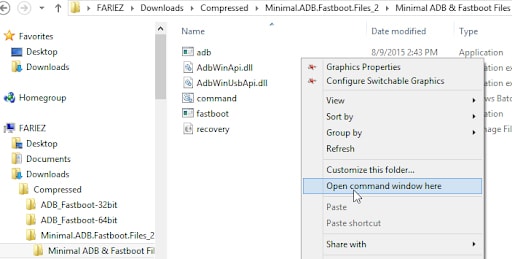
الخطوة 3 - عند فتح موجه الأمر اكتب "أنواع أجهزة ADB" وانقر على التالي، ستظهر عندها قائمة بالأجهزة المتصلة مع معرفاتهم الخاصة، ببساطة اكتب المعرِّف الخاص بجهازك Samsung وانتقل إلى الخطوة التالية.
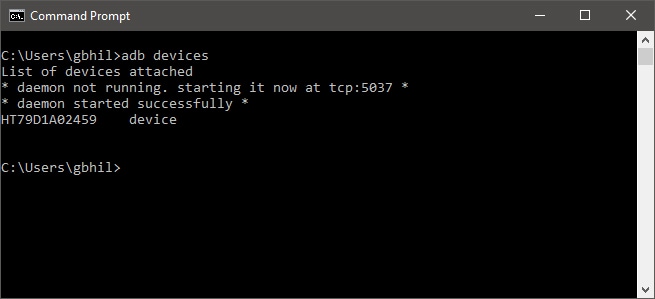
الخطوة 4 - نفذ الأمر التالي لإعادة تشغيل جهازك، وتأكد من استبدال <device ID> بالمعرف الخاص بجهازك.
adb -s <device ID> reboot
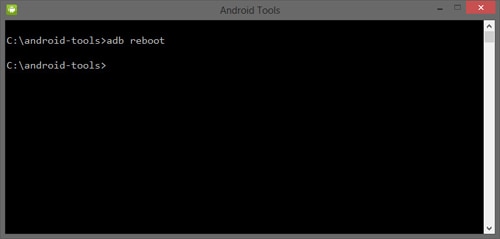
إلى هنا تكون انتهت العملية، ستتم إعادة تشغيل جهازك تلقائياً وستتمكن من فتحه حتى إذا كان زر الطاقة لا يعمل.
قد يعجبك أيضاً:
أفضل 7 تطبيقات لمحو بيانات Android وذلك لتبديل جهازك Android القديم
نصائح لنقل رسائل Whatsapp من جهاز Android إلى iPhone بسهولة، (يتم دعم أجهزة iPhone 13)
الجزء 2: أسئلة القارئ الشائعة المتعلقة بهذا المقال
بعد أن تعرفت على الطرق الشائعة لتشغيل جهاز Samsung دون زر الطاقة لنتكلم عن بعض الاستفسارات الشائعة عند الناس بخصوص مشاكل زر الطاقة في أجهزة Android.
1. زر الطاقة في جهاز Samsung لدي لا يعمل. هل يجب أن آخذ الجهاز إلى مركز صيانة؟
الجواب يعتمد على الحالة! إذا كان زر الطاقة متعطِّل، فمن الأفضل زيارة مركز صيانه وطلب استبداله بزر جديد. وقبل البدء بمثل هذه الإجراءات المتقدمة من الأفضل تجربة الحلول البسيطة لضمان عدم استهلاك البطارية، حيث تستطيع تجربة حلول أخرى مثل استخدام وضع الاسترداد لتشغيل الجهاز دون إنفاق أموالك في مركز صيانة.
2. كيف أستطيع تنظيف زر الطاقة بنفسي؟
لتنظيف زر الطاقة في جهاز Android ننصح باستخدام كحول إيزوبروبانول، لأن استخدام أدوات التنظيف الأخرى مثل الماء أو القماش الخشن سيؤدي إلى تضرُّر زر الطاقة وسيعطِّله عن العمل بشكل دائم، لذا للحفاظ عليه استخدم الإيزوبروبانول وقطعة قماش نظيفة لمسح زر الطاقة برفق.
نصائح مفيدة ومناسبة حول كيفية استخدام جهاز Samsung
ضع في اعتبارك أنه إذا توقف زر الطاقة عن العمل أو تم استبداله فقد ترغب باتباع بعض الإجراءات الوقائية لحمايته من الضرر، فبإمكانك استخدام إطار مخصص لحماية الجهاز وتغطيته، وبهذه الطريقة ستتمكن من حماية زر الطاقة من الضرر حتى إذا سقط جهازك بشكل غير متوقع.
الخلاصة
بالتأكيد تعطل زر الطاقة في هاتف Samsung هو أمر مزعج بالفعل، ولكن لحسن الحظ أنه بإمكانك اتِّباع الحلول المذكورة في الأعلى لتشغيل جهاز Samsung دون زر الطاقة، لذا افتح جهازك وتمتع بالقدرة على الوصول إلى بياناتك دون أي مشاكل، وفي حال تعطل زر الطاقة بشكل غير متوقع، فمن الأفضل إصلاحه في مركز صيانة معتمد.
سامسونغ
- 1.استعادة بيانات السامسونغ
- 1.2 استعادة الرساائل المحذوفة للسامسونغ
- 1.3 استعادة رسائل هاتف السامسونغ
- 1.3 استعادة صور السامسونغ
- 1.5 استعادة الرسائل من السامسونغ غالاكسي
- 1.6 استعادة الرسائل من سامسونغ اس6
- 1.7 استعادة الرسائل من سامسونغ غالاكسي/نوت
- 1.8 استعادة صور غلاكسي اس5
- 1.9 استعادة الرسائل من سامسونغ معطل
- 1.10 استعادة هاتف السامسونغ
- 1.11 استعادة تاب السامسونغ
- 1.12 استعادة بيانات الغالاكسي
- 1.13 استعادة كلمة مرور السامسونغ
- 1.14 وضع الريكفري في سامسونغ
- 1.15 استعادة صور السامسونغ كور
- 1.16 Tenorshare بديل استعادة السامسونغ
- 1.17 استعادة بيانات كرت الذاكرة في سامسونغ
- 1.18 Print Text from Galaxy/Note
- 1.19 استعادة من ذاكرة السامسونغ الداخلية
- 1.20 استعادة البيانات من ذاكرة السامسونغ
- 1.21 برنامج استعادة بيانات السامسونغ
- 1.22 حل استعادة السامسونغ
- 2 النسخ الاحتياطي للسامسونغ
- نسخ احتياطي لتطبيقات سامسونغ
- برنامج النسخ الاحتياطي للسامسونغ
- حذف صور النسخ الاحتياطي التلقائي
- النسخ الاحتياطي لسامسونغ عبر كيز
- نسخ احتياطي سحابي للسامسونغ
- نسخ احتياطي لحساب سامسونغ
- نسخ احتياطي لأسماء السامسونغ
- نسخ احتياطي لرسائل السامسونغ
- نسخ احتياطي لصور السامسونغ
- نسخ احتياطي للسامسونغ إلى الكمبيوتر
- نسخ احتياطي لجهاز السامسونغ
- نسخ احتياطي لسامسونغ اس5
- kies سامسونغ
- kies3 سامسونغ
- 3 مشاكل السامسونغ
- 2.1 السامسونغ لا يقلع
- 2.2 السامسونغ يعيد التشغيل بشكل مستمر
- 2.3 شاشة سوداء في الغلاكسي
- 2.4 شاشة السامسونغ لا تعمل
- 2.5 تاب السامسونغ لا يقلع
- 2.6 السامسونغ يجمد
- 2.7 الموت المفاجئ للسامسونغ
- 4 Samsung Kies
- 3.1 للبي سي Kies السامسونغ
- 3.2 Samsung Kies تحميل
- 3.3 Samsung Kies للماك
- 3.4 Samsung Kies Mini
- 3.5 Samsung Kies تعاريف
- 3.6 على الحاسوب Kies سامسونغ
- 5 مدير سامسونغ
- 4.1 تحديث أندرويد 6.0 للسامسونغ
- 4.2 إعادة تعيين كلمة مرور السامسونغ
- 4.3 للسامسونغ mp3 مشغل
- 4.4 مشغل أغاني السامسونغ
- 4.5 مشغل فلاش للسامسونغ
- 4.6 Samsung Gear Fit مدير
- 4.7 PC مدير مشاركة السامسونغ
- 4.8 النسخ الاحتياطي التلقائي للسامسونغ
- 4.9 Links بديل للسامسونغ
- 4.10 samsung Gear مدير
- 4.11 إعادة تعيين كود السامسونغ
- 4.12 مكالمة فيديو على السامسونغ
- 4.13 تطبيقات فيديو للسامسونغ
- 4.14 مدير بطارية السامسونغ
- 4.15 مدير مهام السامسونغ
- 4.16 مدير اتصال السامسونغ
- 4.17 تحميل برنامج سامسونغ للأندرويد
- 4.18 سامسونغ أم آيفون